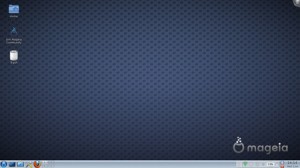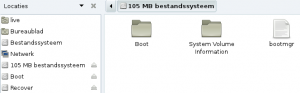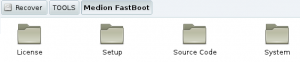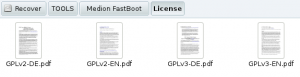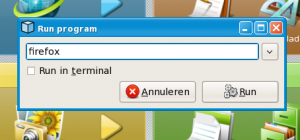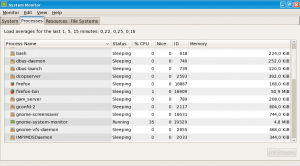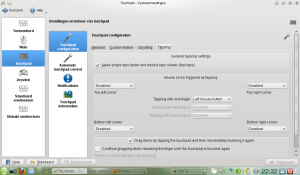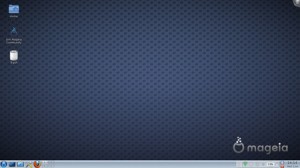 Ontdekt op Fosdem 2012: “mageia”, wat een Linux distributie blijkt te zijn, afgeleid van Mandriva (dat zelf fusie was van Mandrake-en nog iets met “iva” – conectiva?). Ik kreeg 2 CD’s mee: Mageia 1.0 KDE en Mageia 1.0 Gnome Live.
Ontdekt op Fosdem 2012: “mageia”, wat een Linux distributie blijkt te zijn, afgeleid van Mandriva (dat zelf fusie was van Mandrake-en nog iets met “iva” – conectiva?). Ik kreeg 2 CD’s mee: Mageia 1.0 KDE en Mageia 1.0 Gnome Live.
Ik start de KDE-versie vanaf een externe cd-drive aangesloten op een netbookje. Het opstartmenu doet heel erg denken aan dat van openSUSE; zelfde bediening met startkeuze (balkje met tekst-opties start, install, boot from harddisk), zelfde opties onderaan om schermresolutie in te stellen edm.
De stappen in het vervolg van het proces waren:
- Choose a language : (NL) Ps: muis werkt dus.
- Licentie te aanvaarden: een hele uitleg waarin ondermeer beperkte garantie, de eigen mageia logo’s als beschermd handelsmerk, de GPL en plaatselijk verschillende wetgeving over patenten vermeld worden. (accepteren + ok)
- Locatie (Brussel)
- Datum/tijdzone (wordt voorgesteld – lokale tijd); NTP protocol voor automatisch tijd ophalen kan ingesteld worden onder “geavanceerd” – help wat een verschrikkelijke vertaling van advanced; “verder”, “meer” of “opties” of “details” was ook goed geweest.
- Opgelet, nu pas de toetsenbordkeuze (gelukkig heb je nog geen wachtwoord moeten kiezen)
- Dan komt het mageia logo op de de desktop, en verschijnen de iconen van harde schijf, instellingen, wereldbol, desktop en KDE. En ook een Fout; KDE daemon: de bladwijzers konden niet in /home/live/.local/share//user-places.xbel worden opgeslagen; lijkt me logisch op een cd. Maar de desktop staat er dus wel, met een icoon van een huis (“Home”), een harde schijf “installeer op de harde schijf”, mageia logo “Join Mageia Community” en een “Prullenbak”
Bij lang niets kiezen of doen wordt het scherm donker.
Grafische sessie zit onder “alt-F8” (voor wie met ctrl-alt-F1 naar een terminal schakelt en terugwil)
Draadloos netwerk is beschikbaar, kan eenvoudig ingesteld worden.
Firefox is te starten uit het menu onderaan, en werkt; dus de internetverbinding is in orde.
Als bestandsbeheerder is in deze KDE natuurlijk standaard Dolphin voorzien, ik ben benieuwd of ik Konqueror nog kan vinden: Menu “Commando uitvoeren”, “kon”… en inderdaad wordt “konqueror” aangevuld als suggestie eronder; een klik en hij wordt gelanceerd.
Eerlijk gezegd werkt deze distro zo goed dat ik elke keer weer schrik als de reaktie hapert omdat een stuk van cd moet geladen worden “ah ja, ik ben met een live cd aan het werken”. De opensuse 12.1 die klaar lag gaat opzij, dit wordt de distro op mijn netboek!
Als office pakket is LibreOffice aanwezig, maar zonder “base” (writer, calc, impress, draw). Grafisch: Gimp, media: Amarok, browser Firefox (zonder flash plugin!).
Een belangrijke functie is natuurlijk softwarebeheer; bv software bij-installeren. Menu, “software installeren en verwijderen”, geeft “softwarebeheer” scherm. Daarin pakket-groepen, een “zoek” veld. Ik probeer bv “mc” of “midnight commander” (een commandline utility), maar die wordt niet gevonden, “flash” ook niet, en evenmin “Gambas” (programmeeromgeving); dus het is me niet direkt duidelijk of de beschikbare pakketten nog wat beperkt zijn, of de zoek niet goed werkt (ik vrees het eerste – voor Gambas bestaat er wel een beschrijving op gambasdoc.org)
Je kan natuurlijk zelf de pakketten zoeken op fr2.rpmfind.net “mc” bestaat voor mc-4.7.5.2-2.mga1.x86_64.rpm, en ook voor mga2.
Het wordt dan toch waarschijnlijk niet mijn vaste distro op de netbook, maar in ieder geval wel een goede desktop- en veelbelovende distro, die hopelijk de gebruiksvriendelijkheid van Mandr* in acht blijft nemen.
Ps: de Gnome versie start even vlot op en toont een desktop in dezelfde stijl.
mageia 1.0
Linux kern: 2.6.38.7-desktop586-1
Kde: 4.6.3
LibreOffice 3.3.2
op een Akoya, een netbook van een Duitse fabrikant met “4-processor i686 Atom” processor.
http://www.mageia.org/en/1/notes